微软发布的Windows 11操作系统具有许多新特性和改进,小编整理了19个实用技巧,帮助您充分利用这一全新的系统。
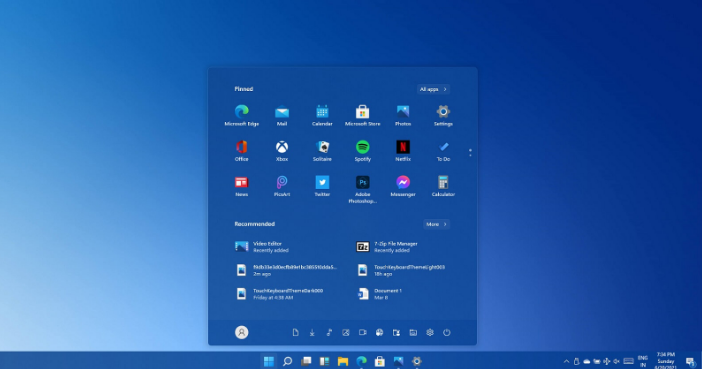
- 使用新的开始菜单:Windows 11的开始菜单已经过全新设计,可以轻松访问应用程序、文档和网站。您可以通过拖放图标来自定义开始菜单,并通过右键单击图标来固定或解除固定应用。
- 使用小部件:Windows 11引入了一个全新的小部件功能,可以在屏幕上显示实时信息,如天气、日程安排、邮件等。您可以通过右键单击桌面空白处,选择“小部件”来访问并自定义小部件。
- 多任务操作:Windows 11提供了改进的多任务功能,如Snap布局、虚拟桌面等。按下Windows键+Z可以显示所有可用的Snap布局,您可以选择适合您需求的布局。通过按下Windows键+Tab,您可以在不同虚拟桌面之间切换。
- 快捷键:Windows 11具有许多实用的快捷键。例如,使用Windows键+E可以打开文件资源管理器,Windows键+I可以打开设置应用,Windows键+D可以显示桌面,而Windows键+L可以锁定计算机。
- 个性化设置:Windows 11提供了更丰富的个性化选项,包括更多主题、壁纸和颜色。要更改这些设置,只需打开设置应用,然后选择“个性化”选项。
- 更新和安全:确保您的系统始终保持最新状态。打开设置应用,选择“更新和安全”选项,检查并安装任何可用的更新。这不仅有助于提高系统性能,还可以确保您的计算机安全。
- 设置存储空间:Windows 11具有一个称为“存储空间”的功能,可以帮助您跟踪和管理硬盘空间。在设置应用的“系统”部分下,选择“存储”以查看您的存储空间使用情况,并删除不需要的文件或应用程序。
- 开启夜间模式:Windows 11提供了夜间模式,可以在晚上使用时减轻眼睛疲劳。在设置应用的“显示”部分下,找到“夜间模式”并打开它。
- 使用语音助手Cortana:Windows 11集成了Cortana语音助手,可以帮助您执行任务、搜索内容和提醒事项。按下Windows键+C以唤醒Cortana,并使用麦克风向它发出语音指令。
- 文件资源管理器的新功能:Windows 11的文件资源管理器的新功能提供了改进的用户体验和功能。以下是一些建议的文件资源管理器使用技巧:
- 快速访问:在文件资源管理器中,您可以使用快速访问功能快速导航到经常使用的文件夹和最近访问的文件。只需点击左侧导航窗格中的“快速访问”即可。
- 标签页浏览:Windows 11文件资源管理器支持标签页浏览,这意味着您可以在一个窗口中打开多个标签。要打开新标签,只需单击顶部的”+”图标或使用Ctrl+T快捷键。
- 分组和排序:您可以根据名称、日期、类型等对文件进行分组和排序。只需在文件资源管理器中右键单击空白处,选择“排序方式”或“分组方式”。
- 搜索功能:文件资源管理器提供了强大的搜索功能,可以帮助您找到特定的文件或文件夹。在窗口的右上角输入关键词并按Enter键进行搜索。
- 预览文件:在文件资源管理器中,您可以通过点击文件并按下Alt+P快捷键来预览文件内容,而无需打开相应的应用程序。
- 文件夹选项:您可以通过单击文件资源管理器窗口顶部的“查看”选项卡来更改文件夹设置,例如显示隐藏的文件和文件夹、显示文件扩展名等。
- 快速创建新文件或文件夹:在文件资源管理器的当前文件夹中,按下Ctrl+Shift+N快捷键可快速创建新文件夹。若要创建新文件,请右键单击空白处,然后选择“新建”。
- 压缩和解压缩文件:Windows 11内置了ZIP文件支持。要压缩文件或文件夹,只需右键单击它们并选择“发送到”>“压缩(zipped)文件夹”。要解压缩文件,请右键单击ZIP文件并选择“全部解压”。
- 使用OneDrive同步文件:Windows 11与OneDrive紧密集成,可以将文件同步到云端并在其他设备上访问。要开始同步文件,请单击文件资源管理器左侧的“OneDrive”图标并登录到您的帐户。
通过熟练掌握这些Windows 11使用技巧,您可以更高效地完成任务并充分利用操作系统的新功能。在使用过程中,您还可能会发现更多有用的功能和技巧。